Bir Excel hücresindeki karakterleri saymak düşündüğünüzden çok daha kolaydır. Birkaç basit formülle, tek bir hücredeki veya birden fazla hücredeki karakter sayısını sayabileceğiniz gibi, belirli karakterlerin toplamını da elde edebilirsiniz.
Verilerinizi dışa aktarmaya hazırlanıyorsanız ve hücre başına karakterleri sınırlamanız gerekiyorsa veya belirli bir karakterin oluşum sayısını bulmak istiyorsanız Microsoft Excel'de bunu nasıl yapacağınızı burada bulabilirsiniz.
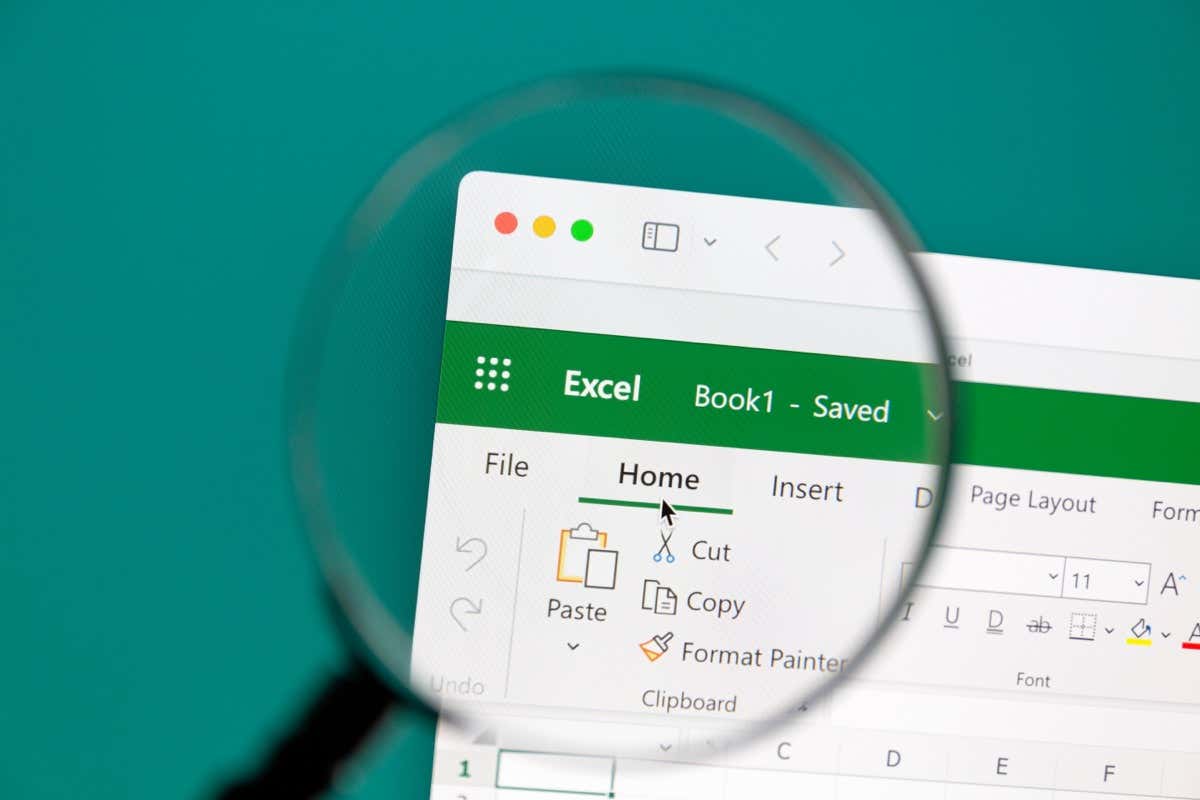
Excel'de Tek Hücredeki Karakterleri Sayma
Bir hücredeki toplam karakter sayısını elde etmek için Excel UZUNLUK işlevini kullanacaksınız. Formülün sözdizimi basitçe LEN(hücre)şeklindedir; burada bağımsız değişken için bir hücre referansı girersiniz.
Örnek olarak A2 hücresindeki karakterleri şu formülü kullanarak sayabilirsiniz:
=LEN(A2)

Dizedeki son karakterden sonraki boşluklar gibi, hem noktalama işaretlerinin hem de boşlukların karakter olarak sayıldığını unutmayın.
İpucu: LENB işlevini kullanarak bir hücredeki bayt sayısını da sayabilirsiniz. Örneğin, yukarıdaki örnek için =LENB(A2)komutunu kullanın.
Birden Çok Hücredeki Karakterleri Sayma
Belki de birden fazla hücredeki karakter sayısını istiyorsunuz. UZUNLUK işlevini kullanabilir ve TOPLA işlevini formüle ekleyebilirsiniz.
Örneğin, aşağıdaki formülle A2, A4 ve A6 hücrelerindeki karakterlerin sayısını sayabilirsiniz:
=SUM(LEN(A2),LEN(A4),LEN(A6))
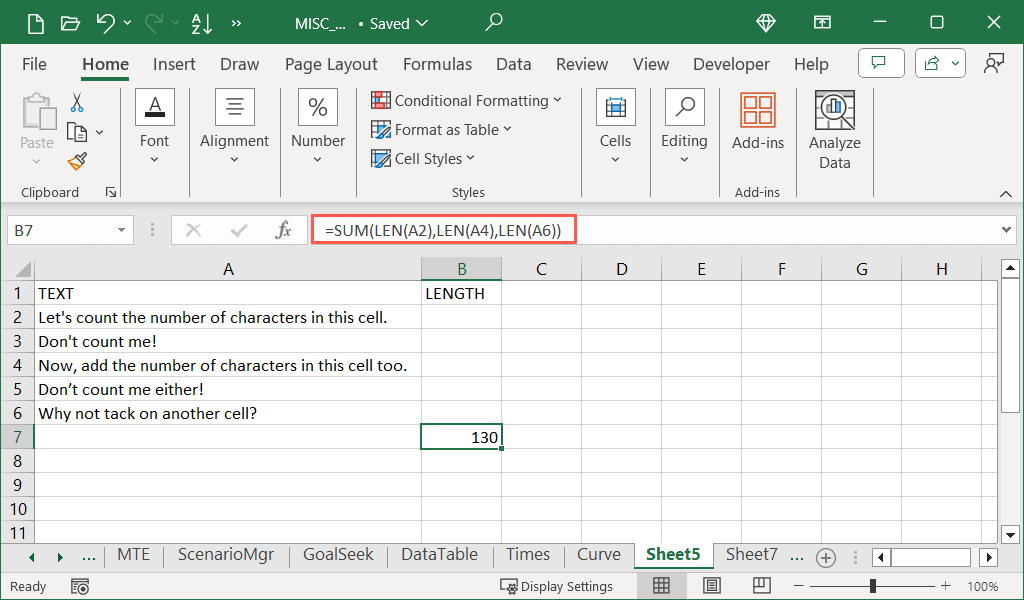
Hücre Aralığında Karakterleri Say
Birden fazla bitişik hücredeki toplam karakter sayısını elde etmek istiyorsanız, yukarıdaki formülü kullanarak her bir hücre referansını kolayca listeleyebilirsiniz, ancak daha iyi bir yol var. Bir hücre aralığındaki karakterleri saymak için UZUNLUK ve TOPLAM işlevlerini kullanmaya devam edeceksiniz.
Örneğin, A2'den A4'e kadar olan hücrelerdeki karakter sayısını şu formülle elde edebilirsiniz:
=TOPLA(UZUNLUK(A2:A4))
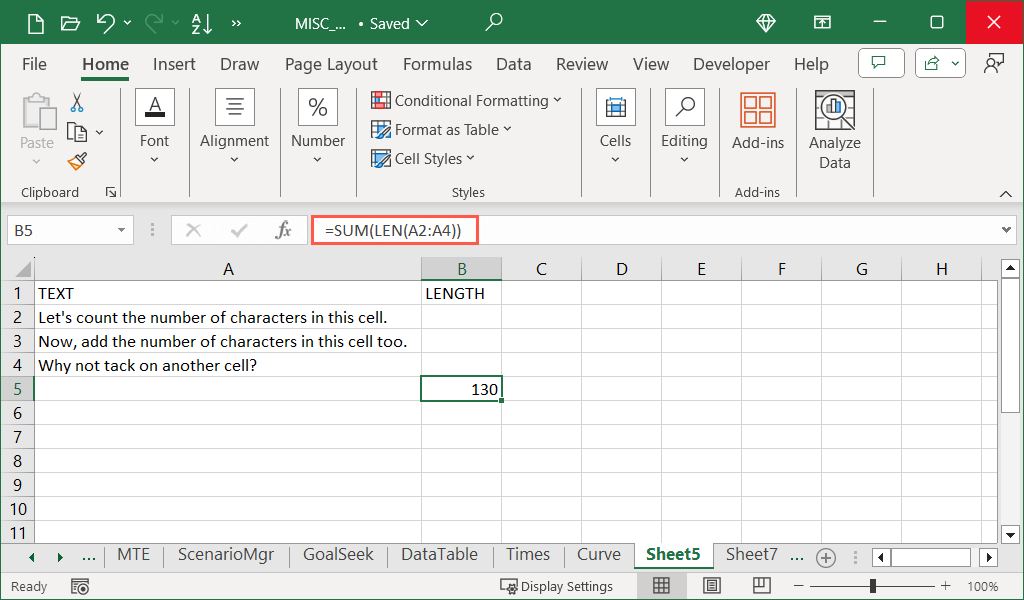
Gördüğünüz gibi, toplamı elde etmek için formülün LEN kısmına hücre aralığını eklemeniz yeterli.
İpucu: TOPLAMÇARPIM işlevine aşina iseniz bu durumda, bu işlevi TOPLA işleviyle aynı şekilde kullanabilirsiniz. Örneğimizde, aynı sonuç için =SUMproduct(LEN(A2:A4))girebilirsiniz.
Birden Fazla Hücre Aralığıh4>
İki farklı hücre aralığındaki karakterleri saymak için TOPLAM ve UZUNLUK işlevlerini kullanmaya devam edebilirsiniz..
Burada, şu formülle A2'den A4'e ve C2'den C4'e kadar olan hücrelerin sayısını alacağız:
=TOPLA(UZUNLUK(A2:A4),UZUNLUK(C2:C4))
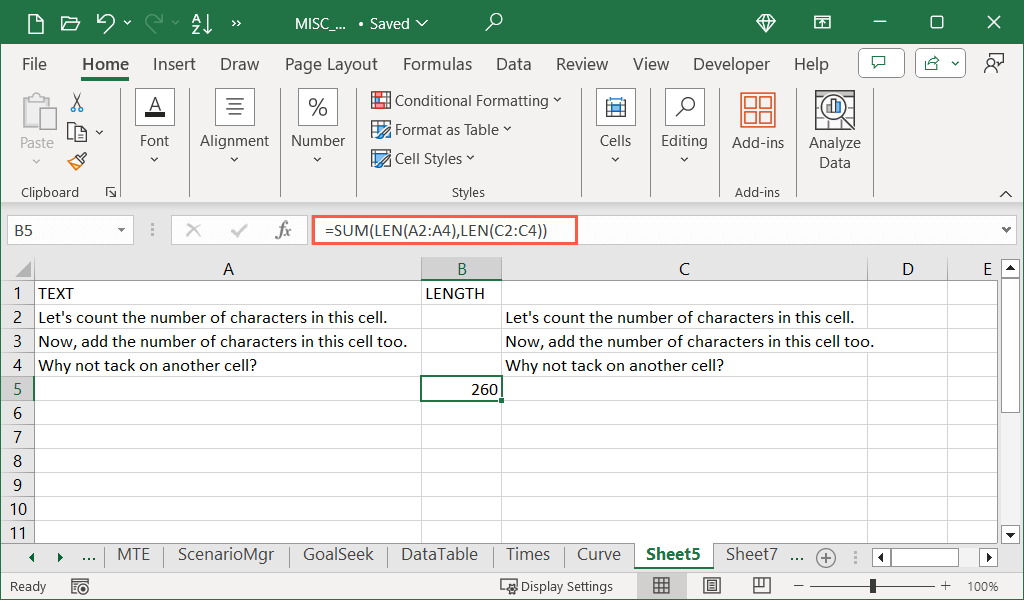
Bu durumda, TOPLA işlevinin formülü için parantez içindeki her iki UZUNLUK formülünü de eklemeniz yeterlidir.
Excel'de Bir Hücredeki Belirli Karakterleri Sayma
Belki de belirli bir bulmanız gereken karakter 'ın sayısıdır. Bunun için UZUNLUK'u SUBSTITUTE işleviyle birlikte kullanacaksınız.
Bu örnekte A1 hücresindeki L sayısını saymak istiyoruz. Şu formülü kullanırsınız:
=UZUNLUK(A2)-UZUNLUK(YEDEK(A2,”L”,””))
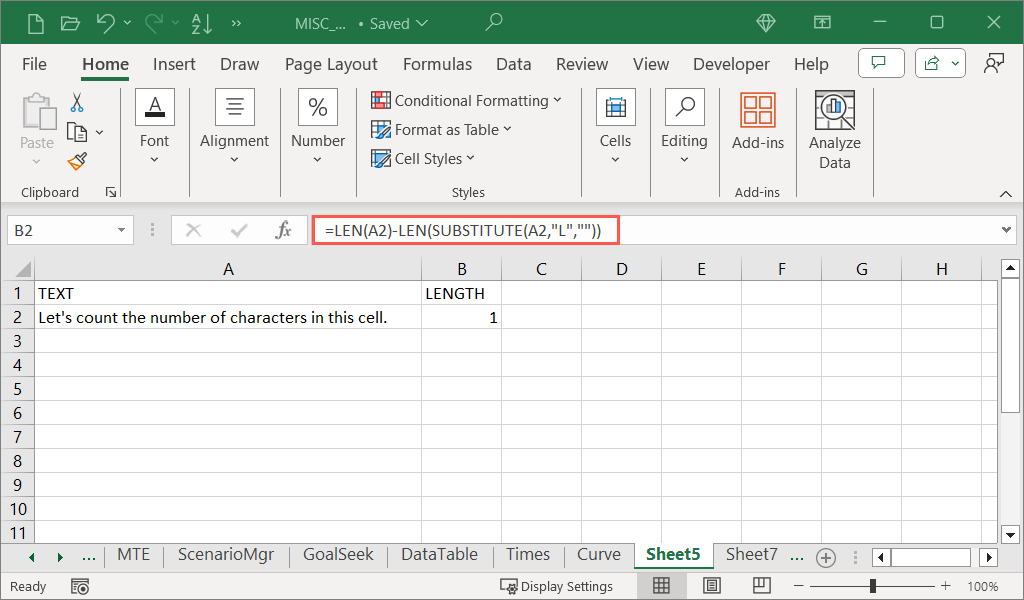
1 sonucumuzun doğru olduğunu görebilirsiniz. formül yapısı 'in içeriden dışarıya doğru bir dökümü burada:
Belirli Karakterlerin Büyük/Küçük Harflerin Göz ardı Edilmesi
Fark edeceğiniz gibi, yukarıdaki formül bize sonuç olarak yalnızca L harfinin bir örneğini veriyor. Bunun nedeni formülün büyük L harfini içermesi ve dolayısıyla küçük harfleri aramamasıdır.
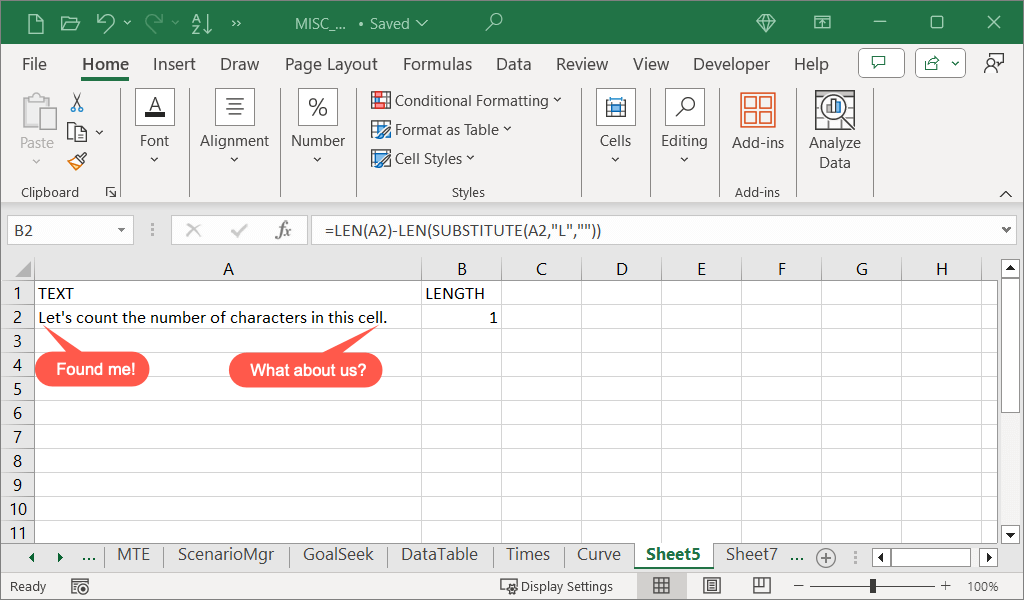
Bu büyük/küçük harf duyarlılığını hesaba katmak için, SUBSTITUTE formülüne UPPER veya LOWER ekleyebilirsiniz. Özetle, bu, büyük/küçük harfe bakılmaksızın tüm oluşumları boş metin dizesiyle değiştirir.
Aynı örneği kullanarak formüle UPPER'ı aşağıdaki şekilde ekleyeceğiz:
=UZUNLUK(A2)-UZUNLUK(YEDEK(ÜST(A2),”L”,””))
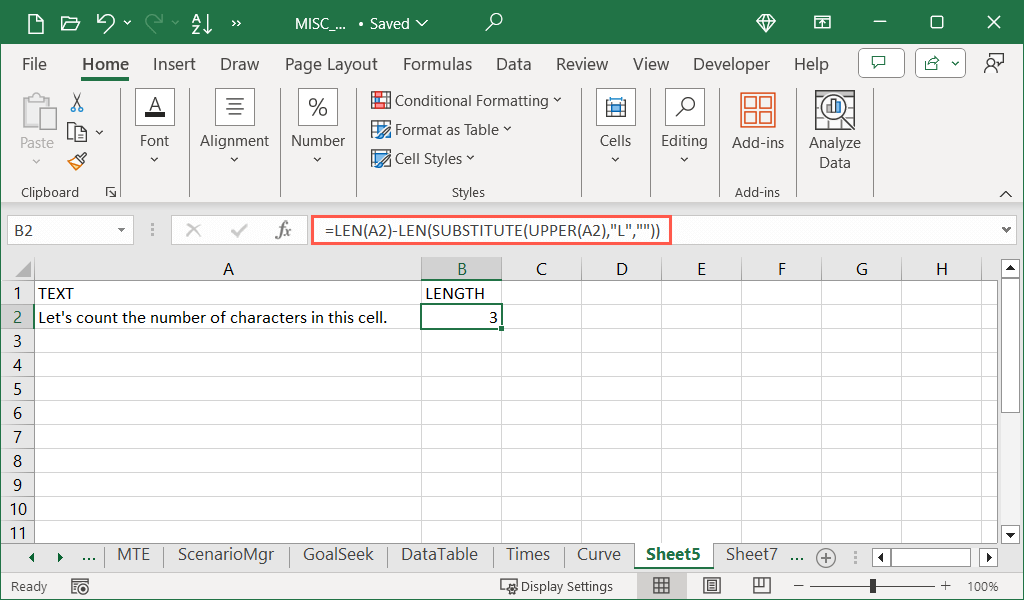
Bu sefer hem büyük hem de küçük L harflerini içeren 3 sonucunu alıyoruz.
Hücre Aralığında Belirli Karakterleri Sayma
Şu ana kadar öğrendiklerinizi alıp daha da ileri gitmek ister misiniz? Bu son bölümde size bir hücre aralığındaki belirli bir karakteri nasıl sayacağınızı göstereceğiz. Temel olarak LEN, SUBSTITUTE ve SUM'u birleştireceksiniz.
Bu formülle A2'den A4'e kadar hücre aralığındaki L'lerin sayısını sayabilirsiniz:
=TOPLA(UZUNLUK(A2:A4)-UZUNLUK(YEDEK(ÜST(A2:A4),”L”,””))).
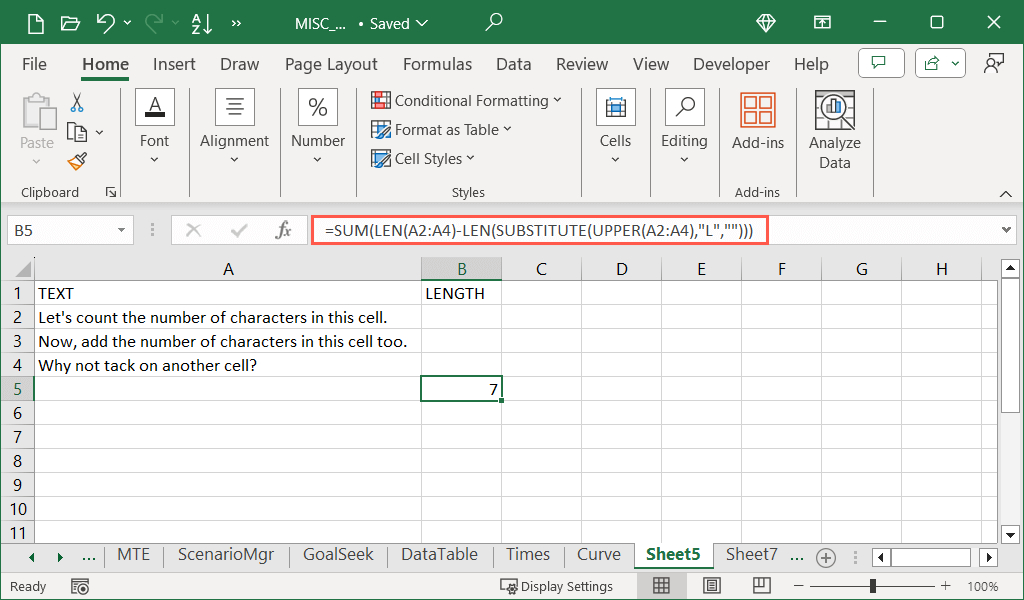
Burada, büyük/küçük harfe bakılmaksızın L harfinin tüm örneklerini bulmak için SUBSTITUTE formülünde UPPER'ı tutuyoruz.
Bu işlevleri ve formülleri çalışma sayfanızda kullanmaya başladığınızda, Excel'de karakterleri saymak her seferinde daha kolay hale gelir. Karakter sayımına ne için ihtiyacınız olursa olsun, karakterleri manuel olarak saymak yerine işi Excel'in yapmasına izin verin.
Daha fazla bilgi için Microsoft Excel'de COUNTIFS, SUMIFS ve AVERAGEIFS kullanma eğitimimize göz atın.
.